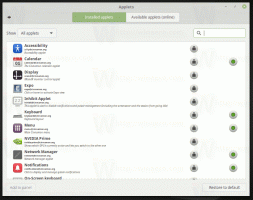Microsoft Edge reçoit un rafraîchissement du thème sombre
Microsoft modifie l'apparence du thème sombre dans le navigateur Edge. La société passe à des couleurs noires pures pour la rangée d'onglets et les barres d'outils, en plus du ton gris foncé que Edge arbore actuellement.
Le navigateur Edge peut suivre le style de l'application système qui lui permet de passer automatiquement en mode clair ou sombre lorsque vous modifiez vos préférences dans l'application Paramètres Windows.
Si vous n'aimez pas ce comportement, il est facile de visiter les paramètres d'Edge et de choisir le thème souhaité (clair/sombre/personnalisé) dans la section Apparence. Le thème restera et ne changera plus.
L'aspect sombre est très populaire ces jours-ci, donc Edge suit la tendance pendant longtemps. Il semble que Microsoft voit une marge d'amélioration en ce qui concerne le style sombre du navigateur.
Edge Canary inclut un thème encore plus sombre que les versions Stable, Beta et Dev. Il abandonne la couleur grise et apparaît en noir uni. L'apparence change légèrement avec l'interface utilisateur Mica + plus ronde activée. Mais quel que soit le style de contrôle, Edge utilise désormais un arrière-plan entièrement noir pour la bande d'onglets, la barre d'outils, la barre des favoris, les onglets verticaux et la barre latérale. Voici quelques captures d'écran.
Avec Mica activé
Canal bêta vs canal canari
Mica désactivé
Avec un style d'interface utilisateur plus ancien
Pour essayer le changement vous-même, ouvrez les paramètres d'Edge et accédez à Apparence > Thème. Là, choisissez le Sombre option.
Via @Leopeva64
Si vous aimez cet article, partagez-le en utilisant les boutons ci-dessous. Cela ne vous demandera pas grand-chose, mais cela nous aidera à grandir. Merci pour votre aide!